



Deze les is gemaakt met PSPX2
Maar is goed te maken met andere versies .
Algemene voorbereidingen :
Installeer eerst je filters voor je PSP opent !!
Lettertype : opslaan in je fontfolder (of lettertype map) in PSP
Maskers : opslaan in je maskerfolder in PSP, tenzij anders vermeld
Textuur & Patroon : opslaan in je textuurfolder in PSP
Selecties : opslaan in je map Selecties in PSP
Open je tubes in PSP
(*) Herken je een tube van jezelf, contacteer me dan even,
zodat ik je naam kan
vermelden of – indien je wenst – de tube kan verwijderen.
Filters HERE
Materiaal HERE
Benodigdheden :
Tubes :
1/ 12930417436_fleurs_nikita (Reveries)
2/ aclis_vases_01_05_07_2012
3/ Alies 123-vrouwen-01102009
Textuur : zet deze in je map texturen
1/ Msb_Texture_Sandhya (*)
Alfakanaal :
1/ 304_kaD_Alfa
Filter preset : dubbelklik in je materialen map om te instaleren
1/ 304_KaD_Extrude1
Kleurenpallet
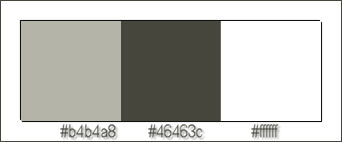
Filters :
1/ AP-Lines – Silverlining
2/ Toadies – What Are You
3/ L&K LandKsiteofwonders – Adonis
4/ Unlimited 2.0 : &<Bkg Designer sf10I>, Render , Tramages : Mo’Jellyfish, (-)
5/ EyeCandy5 – Impact : Glass, Extrude
6/ Muhra Meister – Perspective Tiling
7/ Graphics Plus – Cross Shadow
8/ Simple : Zoom out and Flip, 4Way Average
(-) Deze filters importeren in Unlimited 2.0 om hetzelfde resultaat te bekomen
---------------------------------------
Werkwijze
We gaan beginnen – Veel plezier!
Denk eraan om je werk regelmatig op te slaan
Kleuren :
Voorgrond : #46463c
Achtergrond : #b4b4a8
Verloop : Lineair – zie PS
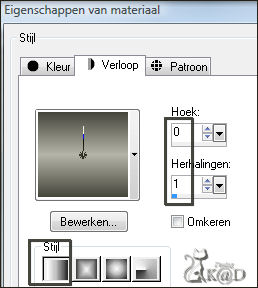
1
Open : 304_kaD_Alfa
Dupliceren (shift D) en minimaliseer origineel
We werken op de kopie
2
Vul met verloop
3
Effecten – AP-Lines – Silverlining – Backslash – zie PS
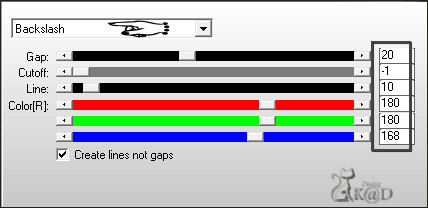
4
Zet je verloop op Lineair : 0 – 0, vinkje bij omkeren (kleuren blijven hetzelfde)
Lagen – nieuwe rasterlaag
Selectie – laden uit alfakanaal – selectie 1 – zie PS
Klik op laden
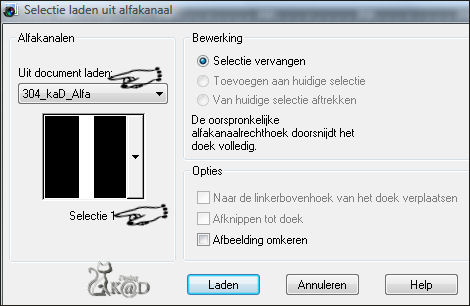
Vul selectie met je verloop
5
Effecten – textuureffecten – Lamellen – zie PS
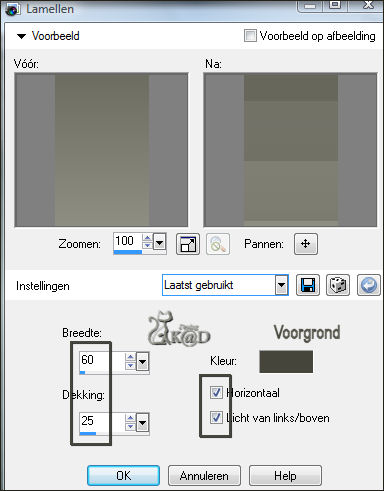
Selectie opheffen
6
Lagen – dupliceren
Afbeelding – spiegelen
Lagen – omlaag samenvoegen
7
Lagen – nieuwe rasterlaag
Selectie – laden uit alfakanaal – selectie 2 – zie PS
Klik op laden
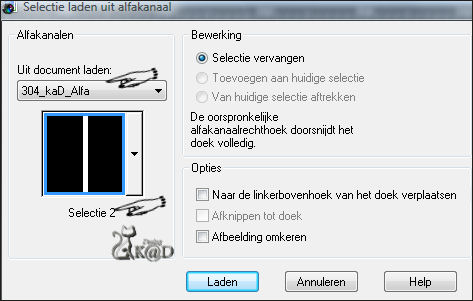
Vul selectie met achtergrond
Selectie opheffen
8
Effecten – Toadies – What Are You ? : 12 – 13
9
Lagen – dupliceren
Afbeelding – spiegelen
Lagen – omlaag samenvoegen
11
Zet achtergrond kleur op #ffffff
Activeer middelste laag (raster 2)
Lagen – nieuwe rasterlaag
Selectie – laden uit alfakanaal – selectie 3 – zie PS
Klik op laden
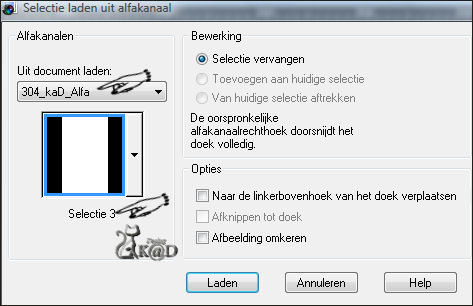
Vul selectie met achtergrond
Selectie opheffen
Mengmodus : zacht licht
12
Lagen – dupliceren
Afbeelding – spiegelen
Lagen – omlaag samenvoegen
13
Lagen – nieuwe rasterlaag
Selectie – laden uit alfakanaal – selectie 4 – zie PS
Klik op laden
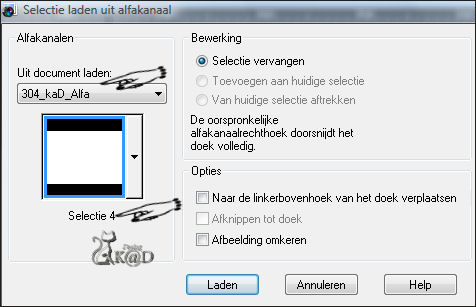
Vul selectie met voorgrond
14
Effecten – Textuureffecten – Textuur – zie PS
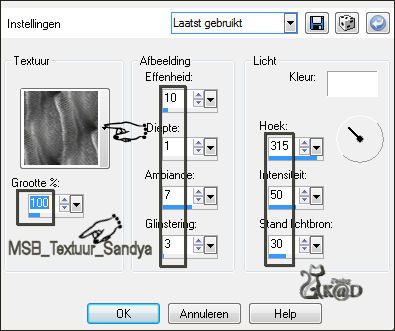
Selectie opheffen
15
Lagen – dupliceren
Effecten – Toadies – What Are You? : 56 – 10
Lagen – schikken – omlaag verplaatsen
16
Activeer de laag erboven (raster 5)
Effecten – 3D-effecten – slagschaduw : V&H 0 – 80 – 40 – zwart
17
Zet achtergrond terug op # #b4b4a8
Lagen – nieuwe rasterlaag
Selectie – laden uit alfakanaal – selectie 5 – zie PS
Klik op laden
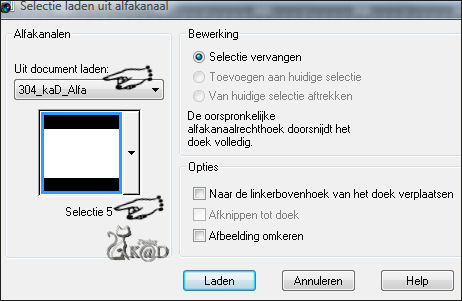
Vul selectie met achtergrond
18
Effecten – L&K LandKsiteofwonders – Adonis – zie PS
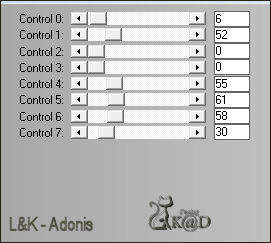
Selectie opheffen
Effecten – 3D-effecten – slagschaduw : V&H 0 – 80 – 40 – zwart
19
Je hebt nu dit
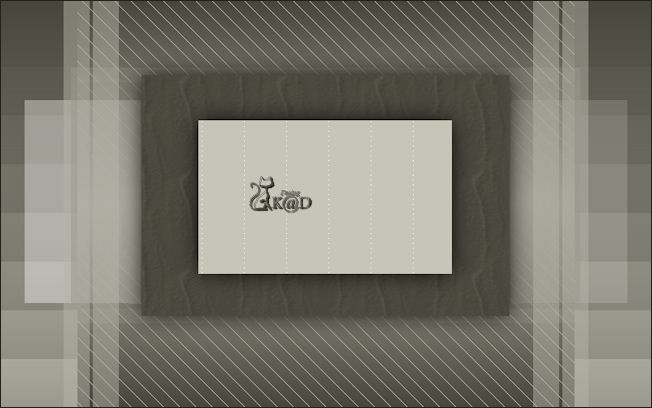
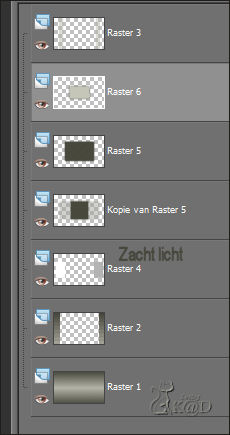
Lagen – zichtbare lagen samenvoegen
20
Lagen – dupliceren
Effecten – Unlimited 2.0 - &<Bkg Designer sf10I> - ALFs Border Mirror Bevel – zie PS

21
Effecten – Afbeeldingseffecten – Verschuiving : H0 – V 40 – transparant
22
Zet je verloop volgens PS
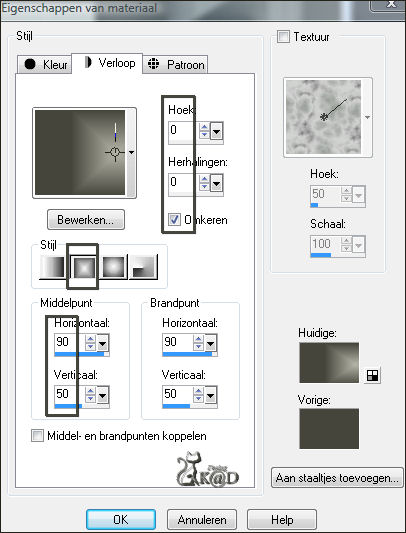
Lagen – nieuwe rasterlaag
Selectie – laden uit alfakanaal – selectie 6 – zie PS
Klik op laden
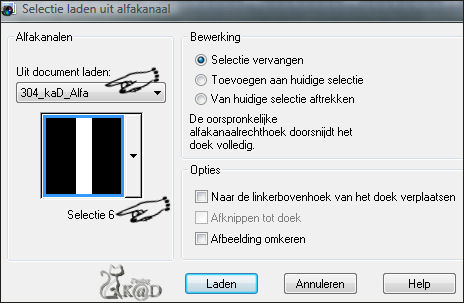
Vul selectie met verloop
23
Effecten – Kunstzinnige effecten – Penseelstreken – zie PS
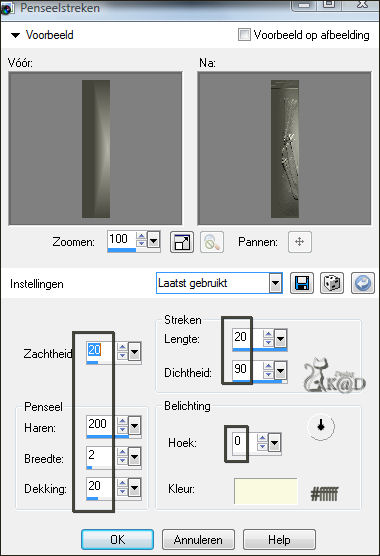
Aanpassen – scherpte – verscherpen
24
Effecten – EyeCandy5 – Impact – Glass – Clear
Selectie opheffen
28
Effecten – 3D-effecten – slagschaduw : V&H 3 – 50 – 5 – zwart
Lagen – dupliceren
Afbeelding – spiegelen
Lagen – omlaag samenvoegen
29
Activeer middelste laag (kopie van samengevoegd)
Selectie – laden uit alfakanaal – selectie 7 – zie PS
Klik op laden
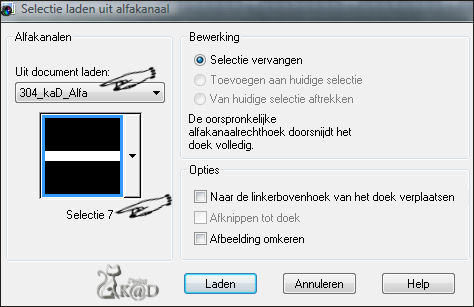
Selecties – laag maken van selectie
Effecten – EyeCandy5 – Impact – Extrude – zie PS
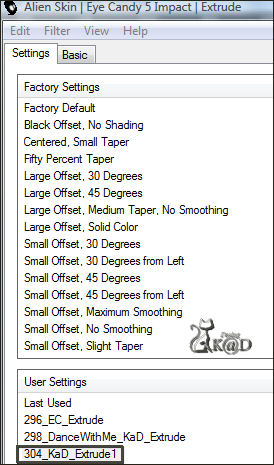
Selectie opheffen
30
Lagen – nieuwe rasterlaag
Selectie – laden uit alfakanaal – selectie 8 – zie PS
Klik op laden
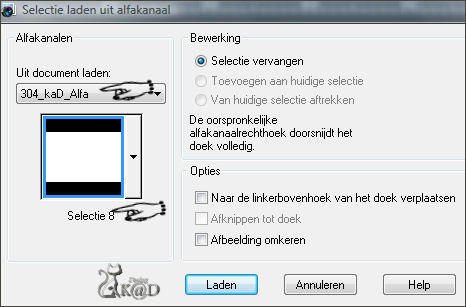
Zet je crea nu even aan de kant
31
Open tube : 12930417436_fleurs_nikita
Venster : dupliceren
Minimaliseer de tube. We werken verder op de kopie.
32
Verwijder alle lagen behalve de laag “misted-nikita”
Zet je voorgrond kleur op verloop : Lineair : 0 – 0, vinkje bij omkeren
Lagen – nieuwe rasterlaag
Vul met verloop
33
Effecten – Unlimited 2.0 – Render – Clouds – Fore-/background color
Lagen – schikken - achteraan
34
Zet achtergrond kleur op #ffffff
Lagen – nieuwe rasterlaag
Vul met achtergrond
35
Alles selecteren
Selectie – inkrimpen met 25
Druk delete op je toetsenbord
36
Selectie omkeren
Lagen – nieuwe rasterlaag
Effecten 3D-effecten – gestanst : V&H 2 – 100 – 5 – zwart
Selectie opheffen
Lagen – alle lagen samenvoegen
Bewerken - kopiëren
37
Keer terug naar je eerste crea
Bewerken – plakken in selectie
Mengmodus : Vermenigvuldigen – Laagdekking op 65
Selectie opheffen
Aanpassen – scherpte – verscherpen
Bewerken – herhaal verscherpen
38
Open tube : aclis_vases_01_05_07_2012
Bewerken – kopiëren
Bewerken – plakken als nieuwe laag
Afbeelding – formaat wijzigen : 25%, alle lagen NIET aangevinkt
Zet op zijn plaats – kijk even naar het vb
39
Effecten – 3D-effecten – slagschaduw : V0 – H15 – 60 – 30 – zwart
40
Activeer onderste laag
Lagen – dupliceren
Sluit onderste laag
Lagen – zichtbare lagen samenvoegen
41
Open en activeer onderste laag
Lagen – schikken – vooraan
Effecten – afbeeldingseffecten – naadloze herhaling – standaard
42
Bewerken – kopiëren
Lagen – nieuwe rasterlaag
Aangepaste selectie – zie PS

Bewerken – plakken in selectie
43
Activeer middelste laag
Klik met rechtmuisknop op deze laag in je lagenpallet
Klik op verwijderen – daarna op ja
44
Activeer bovenste laag
Effecten – Muhra Meister – Perspective Tiling – zie PS
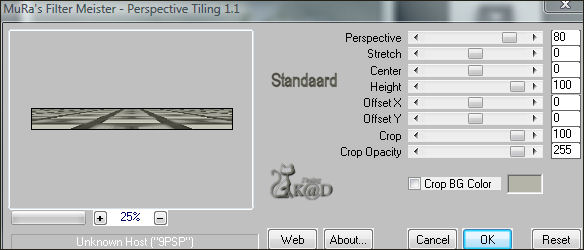
45
Effecten – Graphics Plus – Cross Shadow – standaard
(onderste twee schuifjes op 128 – rest op 50)
Selectie opheffen
46
Effecten – Unlimited 2.0 – Tramages – Mo’Jellyfish – zie PS
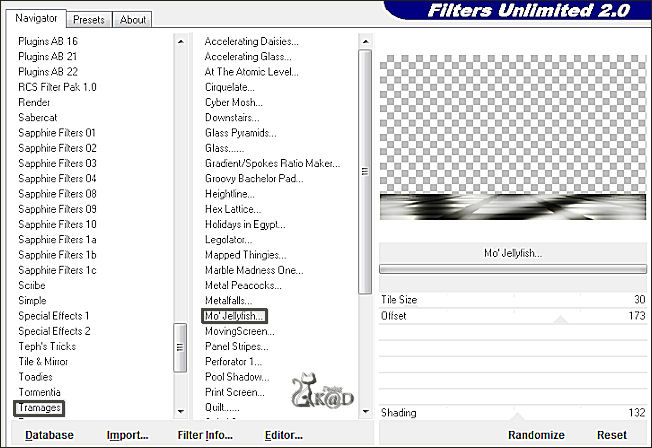
47
Effecten – 3D-effecten – slagschaduw : V&H 0 – 80 – 40 – zwart
Lagen – zichtbare lagen samenvoegen
48
Afbeelding – randen toevoegen :
1 pix voorgrond
Alles selecteren
45 px #ffffff
49
Selectie omkeren
Effecten – Simple – Zoom out and Flip
50
Effecten – Simple – 4-Way Average
51
Aanpassen – vervagen- Gaussiaans : 20
Effecten – textuureffecten – textuur – staat nog goed
52
Lagen – nieuwe rasterlaag
Effecten – 3D-effecten – gestanst – staat nog goed
Selectie – opheffen
53
Plaats nu je naam en/of watermerk
54
Zet achtergrond terug op : #b4b4a8
Afbeelding – randen toevoegen :
1 pix voorgrond
3 pix achtergrond
1 pix voorgrond
55
Open tube : Alies 123-vrouwen-01102009
Bewerken – kopiëren
Bewerken – plakken als nieuwe laag
Afbeelding – formaat wijzigen : 85%, alle lagen NIET aangevinkt
Zet op zijn plaats – kijk even naar het vb
56
Effecten – 3D-effecten – slagschaduw : V0 – H15 – 60 – 30 – zwart
Aanpassen – scherpte – verscherpen
Lagen – alle lagen samenvoegen
57
Afbeelding – formaat wijzigen : 650 pix
Verscherpen naar keuze
Je afbeelding is klaar
Ik hoop dat jullie het een leuke les vonden
Groetjes
K@rin
24-02-2013

Als je mij je uitwerking mailt, dan kan je die hier bekijken,
maar graag niet groter dan 800 px
If you mail me your version, you can see it here,
please not bigger than 800px
Your Gallerie



